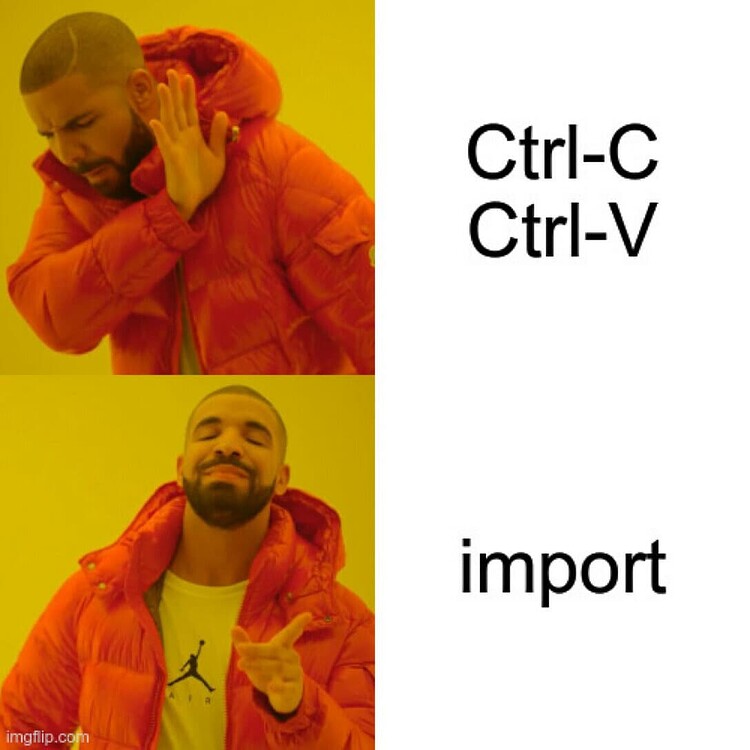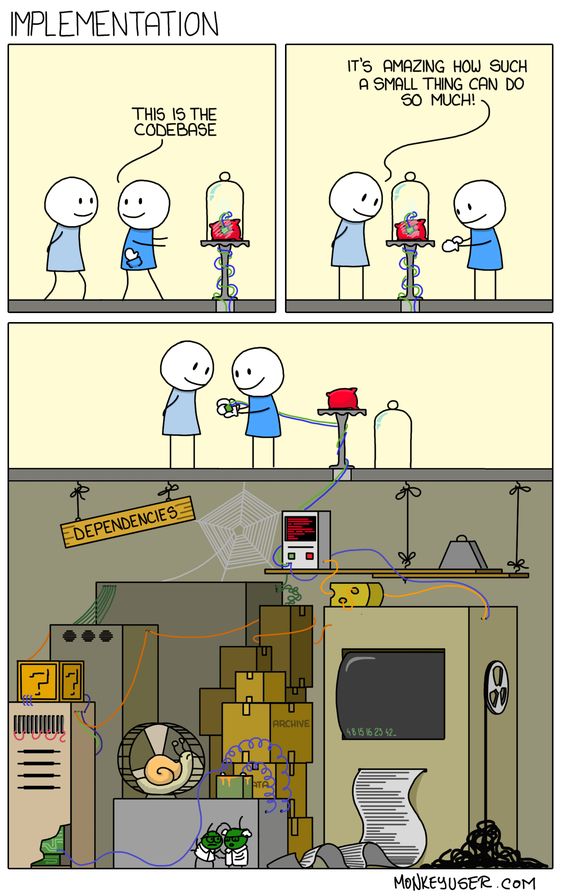1
2
3
4
5
6
7
8
9
10
11
12
13
14
15
16
17
18
19
20
21
22
23
24
25
26
27
28
29
30
31
32
33
34
35
36
37
38
39
40
41
42
43
44
45
46
47
48
49
50
51
52
53
54
55
56
57
58
59
60
61
62
63
64
65
66
67
68
69
70
71
72
73
74
75
76
77
78
79
80
81
82
83
84
85
86
87
88
89
90
91
92
93
94
95
96
97
98
99
100
101
102
103
104
105
106
107
108
109
110
111
112
113
114
115
116
117
118
119
120
121
122
123
124
125
126
127
128
129
130
131
132
133
134
135
| """Ce fichier permet de dessiner deux formes à l'aide des deux fonctions suivantes
+ triangle_equilateral(cote, info_feutre, coordonnees)
+ arc_de_cercle(rayon, angle, info_feutre, coordonnees)
Exemples d'utilisation :
>>> informations_feutre = {'écriture':'blue', 'fond':'#FF88FF', 'épaisseur':5}
>>> triangle_equilateral(50, informations_feutre, (50,100))
>>> arc_de_cercle(75, 360, informations_feutre, (200,-200))
"""
# Importation
import turtle as trt
import random as rd
# Déclaration des fonctions privées : pas d'appel direct de l'utilisateur
def nouveau_stylo(ecriture, fond, largeur):
"""Renvoie la référence d'un stylo configuré
:: param ecriture(str) :: la couleur d'écriture ('red', '#FF0000')
:: param fond(str) :: la couleur de fond pour ce stylo
:: param largeur(int) :: la largeur du trait
:: return (Turtle) :: renvoie un objet de la classe Turtle
"""
feutre = trt.Turtle()
feutre.color(ecriture)
feutre.fillcolor(fond)
feutre.pensize(largeur)
feutre.speed(5)
return feutre
def deplacer(feutre, x, y):
"""Lève le feutre, déplace le feutre et abaisse le feutre
:: param feutre(Turtle) :: la référence de l'objet Turtle
:: param x(int) :: coordonnée horizontale (abscisse)
:: param y(int) :: coordonnée verticale (ordonnée)
:: return (None) :: c'est une fonction sans retour
.. effet de bord :: modifie l'état de feutre
"""
feutre.penup() # On lève la pointe
feutre.goto(x, y) # On déplace le crayon
feutre.pendown() # On abaisse la pointe
def trace_triangle_equilateral(feutre, cote):
"""Trace un triangle (equilatéral) à l'aide du crayon feutre
:: param feutre(Turtle) :: la référence de l'objet Turtle
:: param cote(int) :: la valeur en pixel des côtés
:: return (None) :: fonction sans retour
.. effet de bord :: modifie l'état de feutre
"""
feutre.begin_fill()
for x in range(3):
feutre.forward(cote)
feutre.left(120)
feutre.end_fill()
feutre.hideturtle()
def trace_arc(feutre, rayon, angle):
"""Trace un arc de cercle à l'aide du crayon feutre
:: param feutre(Turtle) :: la référence de l'objet Turtle
:: param rayon(int) :: la valeur en pixel du rayon
:: param angle(int) :: l'angle à tracer (360 pour un cercle)
:: return (None) :: fonction sans retour
.. effet de bord :: modifie l'état de feutre
"""
feutre.begin_fill()
feutre.circle(rayon, angle)
feutre.end_fill()
feutre.hideturtle()
# Déclarations des fonctions publiques : appel direct possible
def triangle_equilateral(cote, info_feutre, coordonnees):
"""Trace un triangle (equilatéral) à partir des info_feutre et aux bonnees coordonnées
:: param cote(int) :: la valeur en pixel des côtés
:: param info_feutre(dict) :: un dictionnaire {"écriture":str, "fond":str, "épaisseur":int}
:: param coordonnees(tuple[int,int]) :: un tuple (x,y)
"""
ecriture = info_feutre['écriture']
fond = info_feutre['fond']
epaisseur = info_feutre['épaisseur']
x = coordonnees[0] # ou x,y = coordonnees
y = coordonnees[1]
feutre = nouveau_stylo(ecriture, fond, epaisseur)
deplacer(feutre, x, y)
trace_triangle_equilateral(feutre, cote)
return feutre
def arc_de_cercle(rayon, angle, info_feutre, coordonnees):
"""Trace un arc de triangle à partir des info_feutre et aux bonnees coordonnées
:: param rayon(int) :: la valeur en pixel du rayon
:: param angle(int) :: la valeur en ° de l'angle
:: param info_feutre(dict) :: un dictionnaire {"écriture":str, "fond":str, "épaisseur":int}
:: param coordonnees(tuple[int,int]) :: un tuple (x,y)
"""
ecriture = info_feutre['écriture']
fond = info_feutre['fond']
epaisseur = info_feutre['épaisseur']
x = coordonnees[0] # ou x,y = coordonnees
y = coordonnees[1]
feutre = nouveau_stylo(ecriture, fond, epaisseur)
deplacer(feutre, x, y)
trace_arc(feutre, rayon, angle)
return feutre
# Pas de fonctions personnelles pour le moment
# Instructions du programme principal
informations_feutre = {'écriture':"blue", 'fond':'#FF88FF', 'épaisseur':5}
triangle_equilateral(50, informations_feutre, (50,100))
arc_de_cercle(75, 360, informations_feutre, (200,-200))
|